Anuncio
 Durante mis primeros días como usuario de una computadora portátil, descubrí una especie de fenómeno misterioso. Escribía grueso y rápido, confiando en mis habilidades sin prestar demasiada atención y luego, cuando miraba hacia atrás en la pantalla, ¡encontraba las líneas de texto misteriosamente entrelazadas!
Durante mis primeros días como usuario de una computadora portátil, descubrí una especie de fenómeno misterioso. Escribía grueso y rápido, confiando en mis habilidades sin prestar demasiada atención y luego, cuando miraba hacia atrás en la pantalla, ¡encontraba las líneas de texto misteriosamente entrelazadas!
Fue un misterio porque al principio no me di cuenta de que el movimiento errático del cursor se produce cuando su mano toca el panel táctil mientras está escribiendo. Puede volverse molesto bastante rápido cuando de repente descubres que estás escribiendo la contraseña en el cuadro de nombre de usuario porque el panel táctil confundió el contacto accidental con el toque.
Si desea saber cómo deshabilitar el panel táctil mientras escribe, estos son los pasos:
En Windows
Es bastante sencillo deshabilitar el panel táctil en Windows. Generalmente se puede acceder a la configuración a través del panel de control. Abra Configuración del mouse desde el panel de control, vaya a la pestaña Configuración del dispositivo y podrá acceder a la configuración del panel táctil allí.
Dependiendo de la marca y modelo de su computadora portátil, encontrará opciones como ‘desactivar el panel táctil cuando se conecta un dispositivo señalador USB externo‘Lo cual es útil si usa un mouse USB y desea desactivar el panel táctil cuando se conecta un mouse USB. También puede deshabilitar el panel táctil por completo desde aquí, o puede optar por deshabilitar solo los botones.
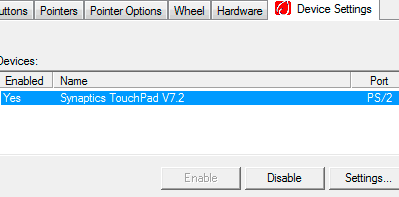
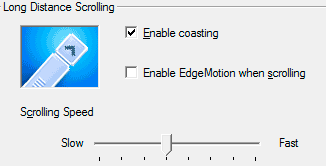
Si habilitar / deshabilitar cada vez que tiene que escribir un poco parece demasiado trabajo, puede buscar en la configuración de sensibilidad para el panel táctil y disminuir un poco la sensibilidad. Aunque esto no resuelve el problema en su totalidad, ayuda a reducirlo.
En Linux
Las cosas se involucran un poco más en el lado de Linux. Debes asegurarte de que xorg.conf situado en (/etc/X11/xorg.conf) contiene la línea: SHMConfig true debajo de la sección de entrada.
- Encienda su editor de texto preferido y abra /etc/x11/xorg.conf. Busque una sección como:
Sección "Dispositivo de entrada"
Identificador "Touchpad Synaptics"
…
Sección final
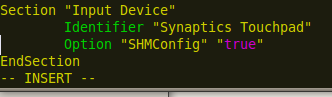
- Esto debe contener la opción de línea "SHMConfig" "verdadero". Tenga en cuenta que si está utilizando Jaunty Jackalope, deberá crear un archivo /etc/hal/fdi/policy/shmconfig.fdi con contenidos como debajo
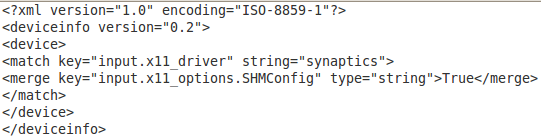
- Si lo agregó al archivo, debe reiniciar la GUI. Puede usar Ctrl + Alt + Retroceso. Si eso no funciona, simplemente reinicie el sistema.
- A continuación, abra el administrador de sesiones. Sistema> Preferencias> Sesiones y agregue una entrada para syndaemon -i 1 -d. Puede usar man syndaemon para ver opciones adicionales como.
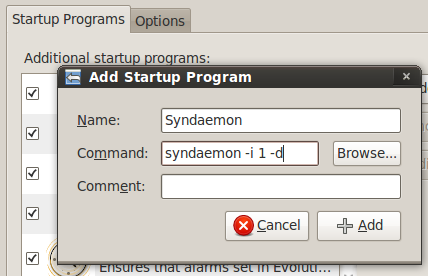
Eso debería hacerlo. Syndaemon monitorea el teclado y, tan pronto como comienza a escribir, deshabilita la acción de tocar y desplazarse (según las opciones que elija) en el panel táctil. Esto significa que aún puedes mover el cursor, solo que no podrás tocarlo accidentalmente y así desviarte a otra línea.
Realmente me gusta la solución de Linux. No tiene que hacer nada, detecta que está escribiendo y desactiva el punteo y el desplazamiento mientras le permite moverse alrededor del cursor y usar los botones del panel táctil para hacer clic. Lamentablemente, no pude encontrar una solución similar para Windows.
Tal vez eres consciente de uno? Háganos saber en los comentarios cómo aborda el problema.
Soy Varun Kashyap de India. Me apasionan las computadoras, la programación, Internet y las tecnologías que las impulsan. Me encanta la programación y a menudo estoy trabajando en proyectos en Java, PHP, AJAX, etc.

